日期:2017-12-21 00:00 作者:win7系统官网 来源:http://www.win770.com
我们在操作win8系统电脑的时候,win8系统重置时提示“找不到恢复环境”的问题如何解决,虽然win8系统重置时提示“找不到恢复环境”的少许解决办法,所以小编就给大家准备了win8系统重置时提示“找不到恢复环境”的情况实在太难了,只需要按照;1、按win+x键,然后点击“命令提示符(管理员)”; 2、在命令提示符中输入:reagentc /info 并回车,会显示如下图:的方法即可解决,接下来小编就给大家带来win8系统重置时提示“找不到恢复环境”问题的具体解决流程。
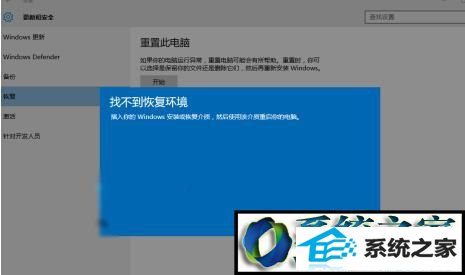
通常来说win8找不到恢复环境很有可能是winRE.wim映像丢失,该镜像存在于C盘根目录的Recovery文件夹中(windows8下能否删除系统盘中的recovery文件夹)
首先我们检测一下winRE.wiM文件是否真的丢失:
1、按win+x键,然后点击“命令提示符(管理员)”;
2、在命令提示符中输入:reagentc /info 并回车,会显示如下图:

图1

图2
3、如上面两个图所示,图1表示显示了windows RE 位置,说明winRE.wiM镜像没有丢失,而图2显示,windows RE 位置为空,说明winRE.wiM丢失,winRE.wiM丢失的原因有很多种,误删,精简过度。
然后我们需要重新创建恢复环境并找回winRE.wiM:
1、创建恢复环境映像目录。
在系统盘根目录新建名为Recovery的文件夹,然后再在Recovery文件夹内新建名为windowsRE的文件夹。完整路径即为C:/Recovery/windowsRE。
2、从微软原版windows8 iso镜像中获取winRE.wim映像。
winRE.wim映像位于原版iso镜像的install.wim中,我们可以使用魔方压缩工具直接从install.wim中提取而不必“解压”install.wim。(有些解压缩软件可能无法解压install.wim文件)具体方法:
打开魔方软媒压缩工具,首先打开微软原版iso镜像,再打开其中的sources目录,双击其中的install.wim就可以将其打开,然后再定位到windows/system32/recovery目录,如下图,这里就可以看到我们所需要的winRE.wim映像了。
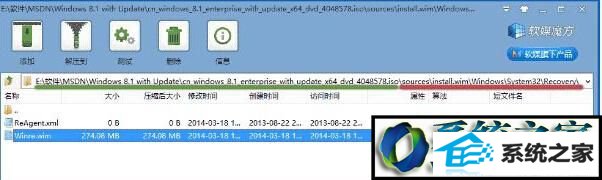
上图:选中winre.wim文件,点击上方的“解压到”,出现下图对话框,将路径更改为C:/Recovery/windowsRE,点击“确定”开始复制。
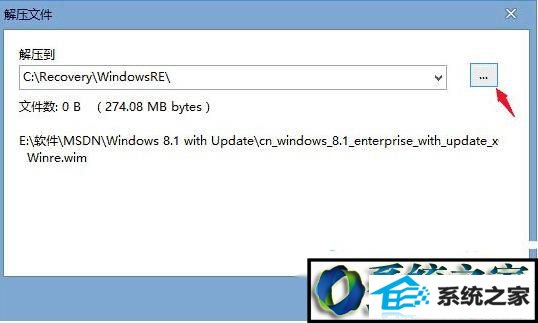
复制完成后确认一下C:/Recovery/windowsRE目录中已存在winre.wim文件,如下图所示(请注意winRE.wiM文件为隐藏)
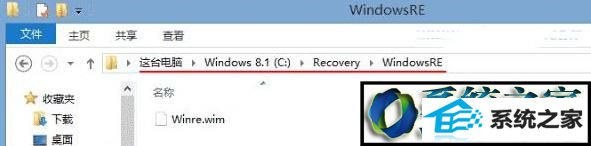
3、将winER.wiM设置为系统默认的恢复环境镜像。
a.按win+x,然持打开“命令提示符(管理员)”;
b.在命令提示符中执行:reagentc /setreimage /path C:/Recovery/windowsRE。如下图:

c.设置成功后,还需将其开启,继续执行命令:reagentc /enable如下图;

好了,通过上述的操作,我们成功的重建了win8系统的恢复环境,接下来朋友们可以测试恢复了。
上面的步骤有些繁琐,如果你的电脑没有什么重要的东西,小编推荐使用win8安装镜像重新安装!不必要去修复这些东西。